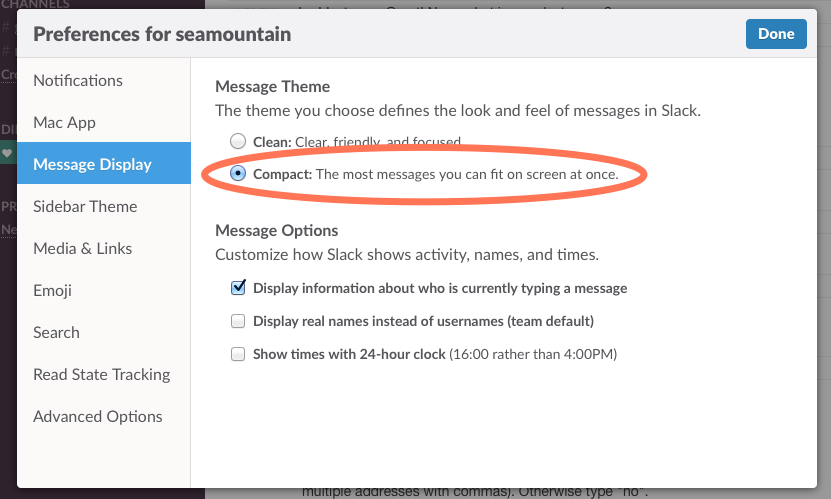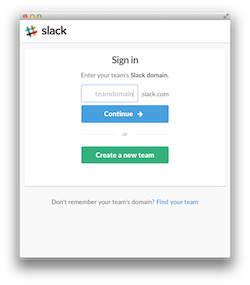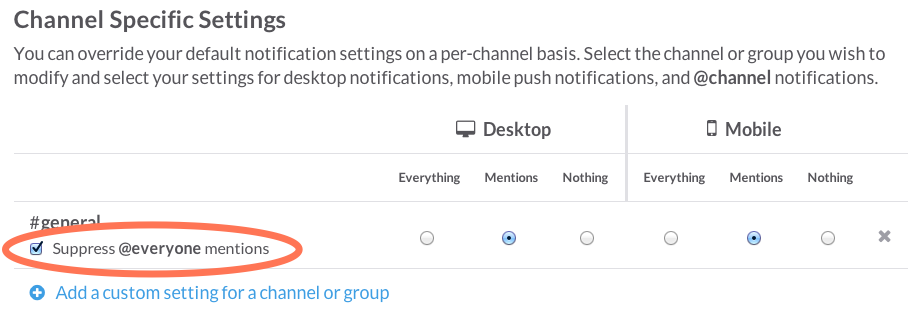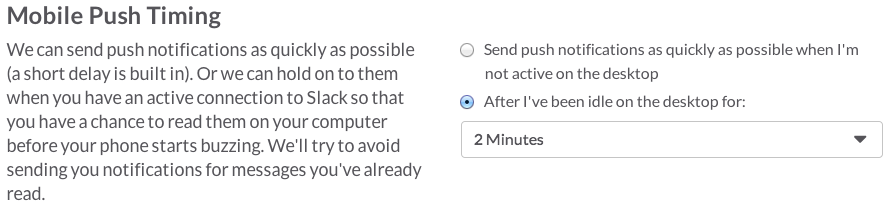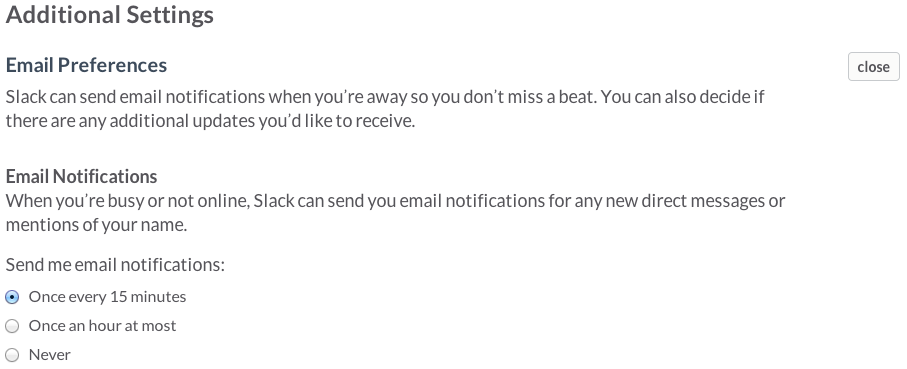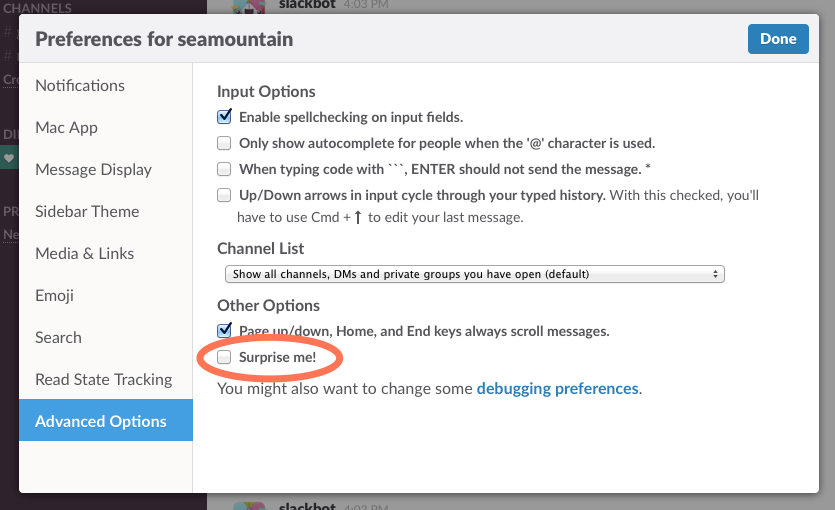Slack でのちょっとした設定まとめです。
こんな設定したかった編
1つのクライアントで複数のチームにログインする
単に複数チームにログインできるだけでなく、別メールアドレスアカウントのチームでも、ログインできる。
以下の設定から、他のチームへのログイン画面を呼び出す。
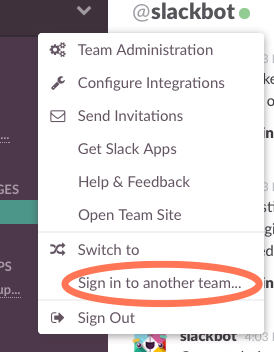
成功すると、一番左にカラムが表示されるようになる。これでチームを自由に行き来できる。
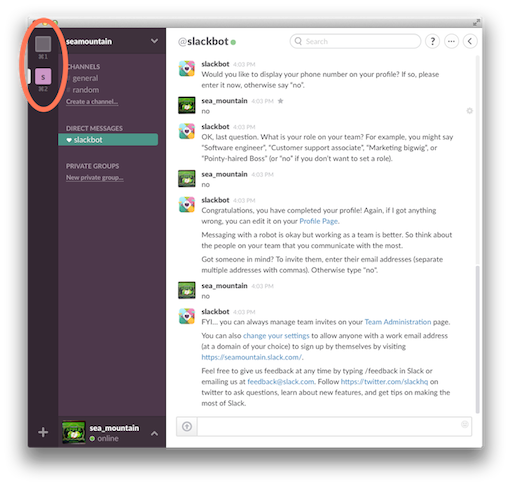
"@ channel" でも通知が来ないようにする
自分宛メンションだけ反応したい時など、全体通知が来て欲しくない時の設定。
Account > Notification で、
channel を無視 + 自分へのメンション通知 という設定ができる。
https://チーム名.slack.com/account/notifications
"Suppress @ everyone mentions" のチェックを付けると、channel の時でも通知を OFF にできる。
ちなみに、以下の様な設定画面からは、"customize your notification settings" で詳細設定画面に遷移できる。

こんな設定もあるんだよ編
離席中に来た通知をモバイルに送る
スマートフォンへ Push 通知
通知に対して一定時間反応がない時、モバイルの方に通知してくれる。
デフォルトでは、デスクトップでの通知が2分以上既読にならなかった時。
メールでの通知
ダイレクトメッセージや自分宛てのメンションが、ログアウト状態だったり、通知が受け取られなかった時に、メールで通知してくれる。デフォルトでは、15分に1回の間隔。
テーマを変える
Slack > Preferences > Sidebar Theme
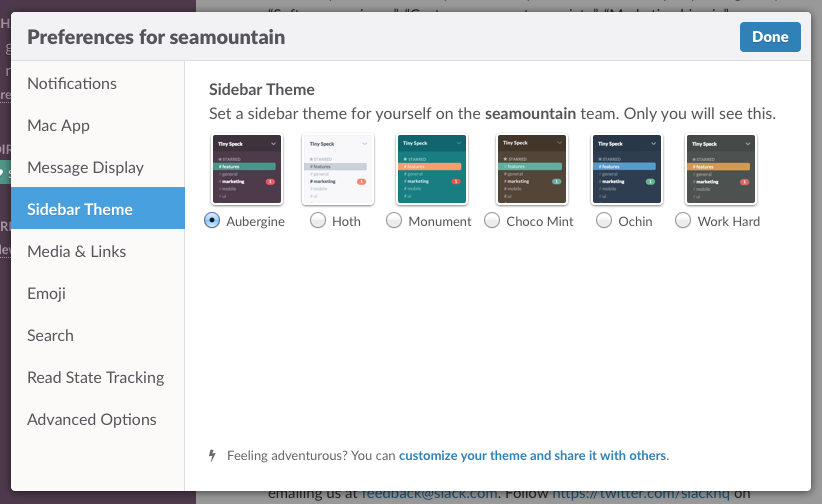
表示カラムを小さくする
IRCっぽくなる
Slack > Preferences > Message Display > Compact